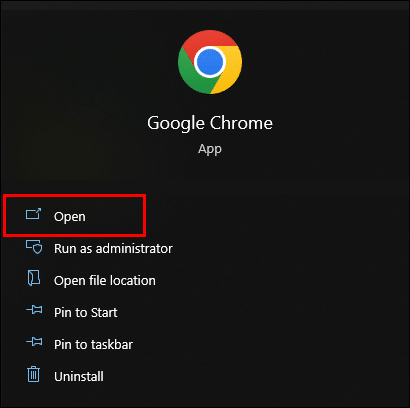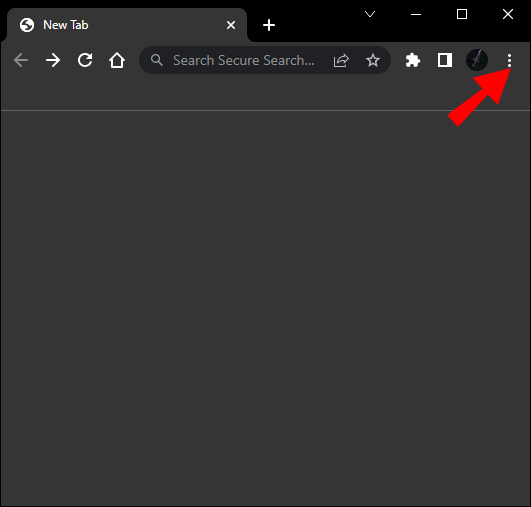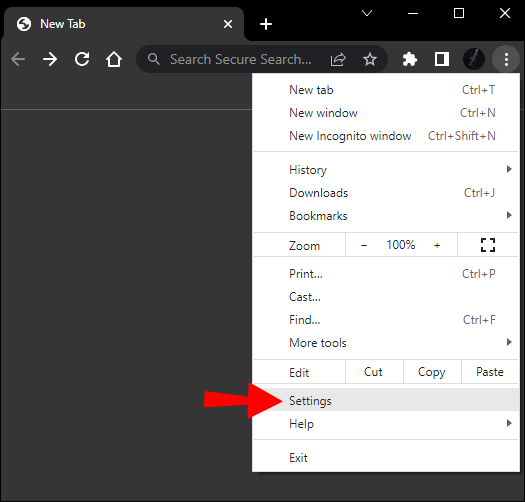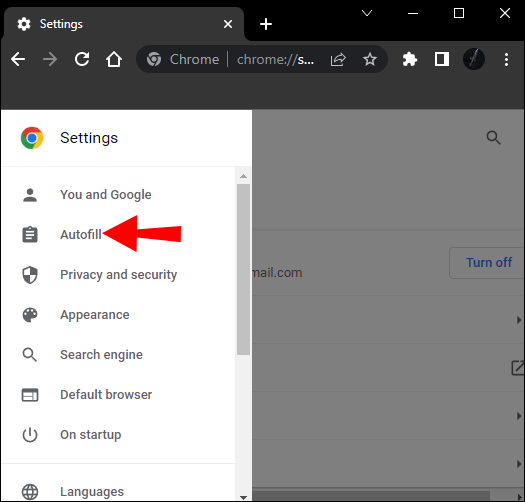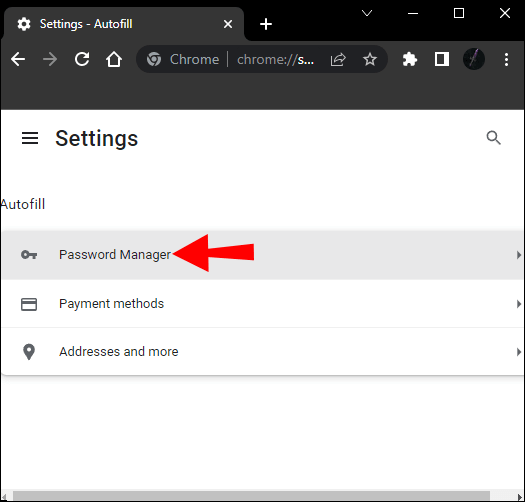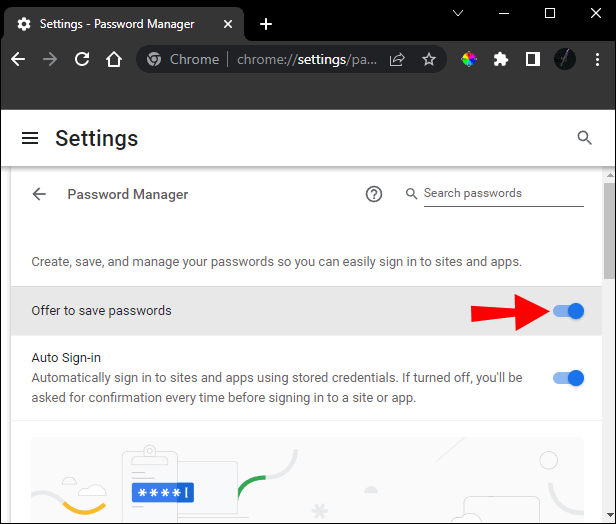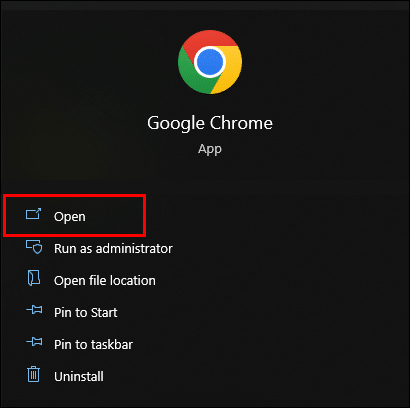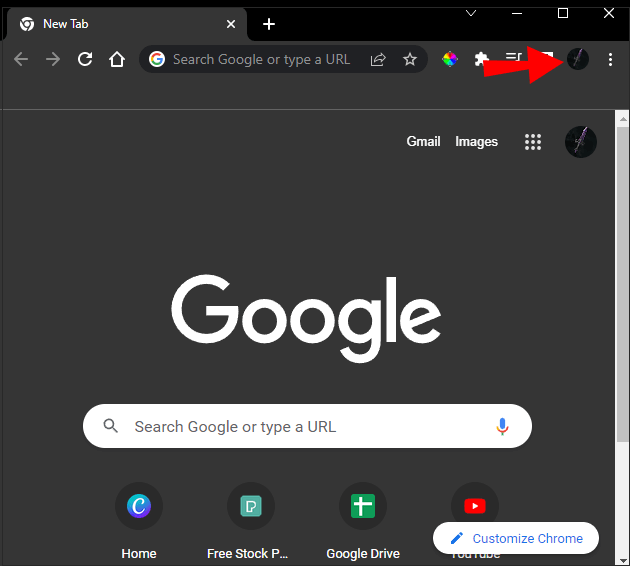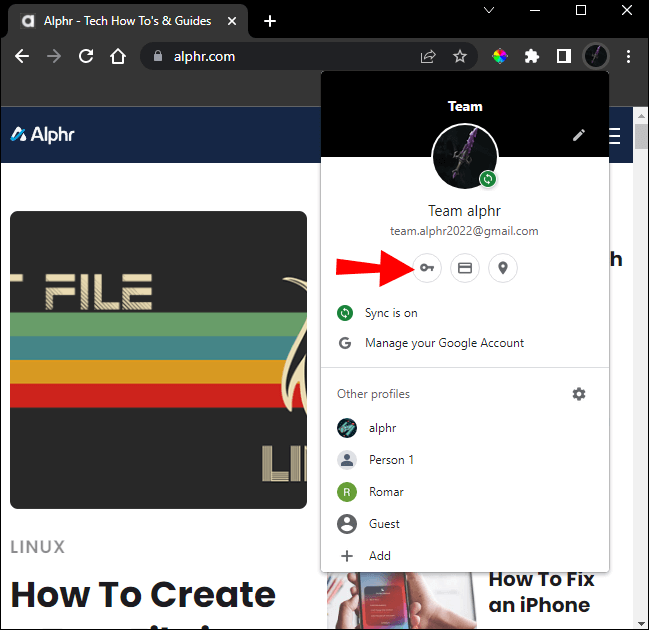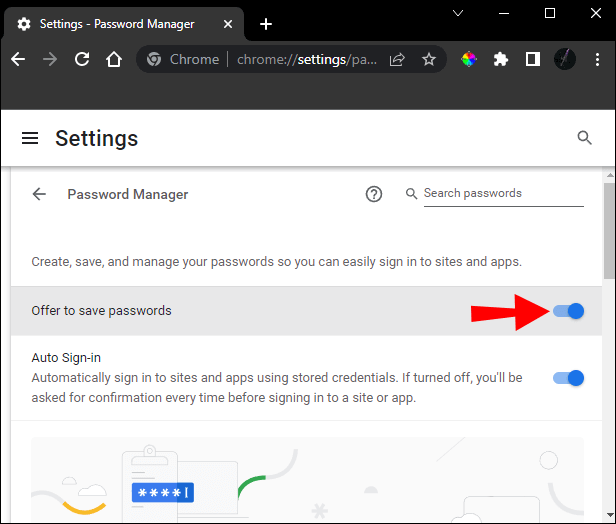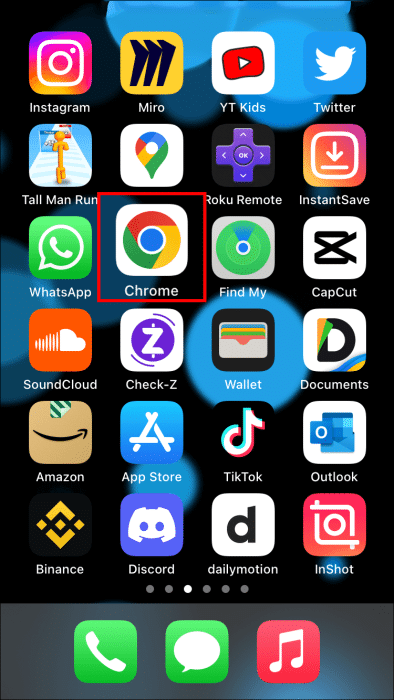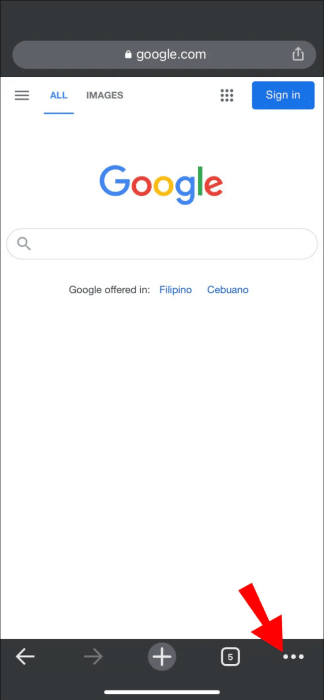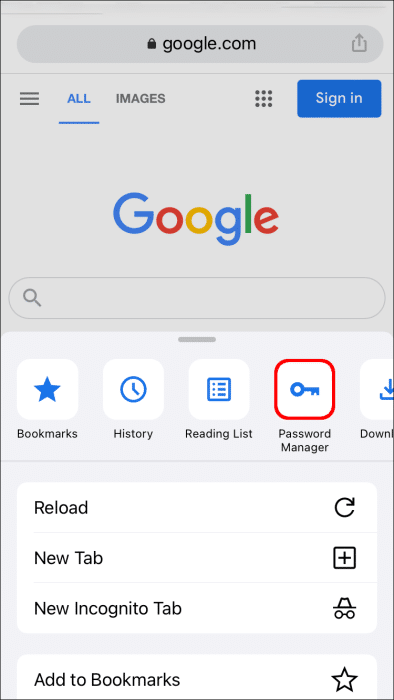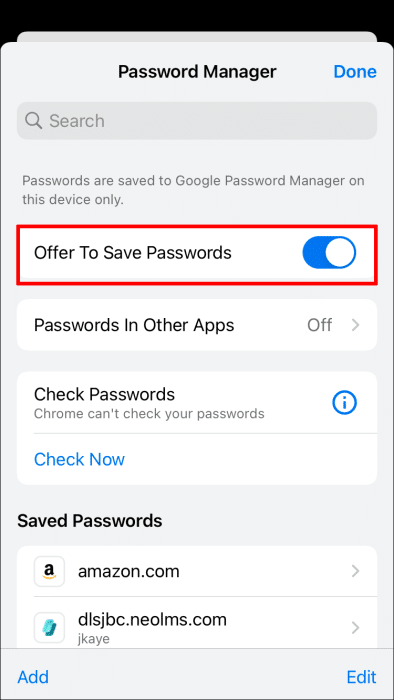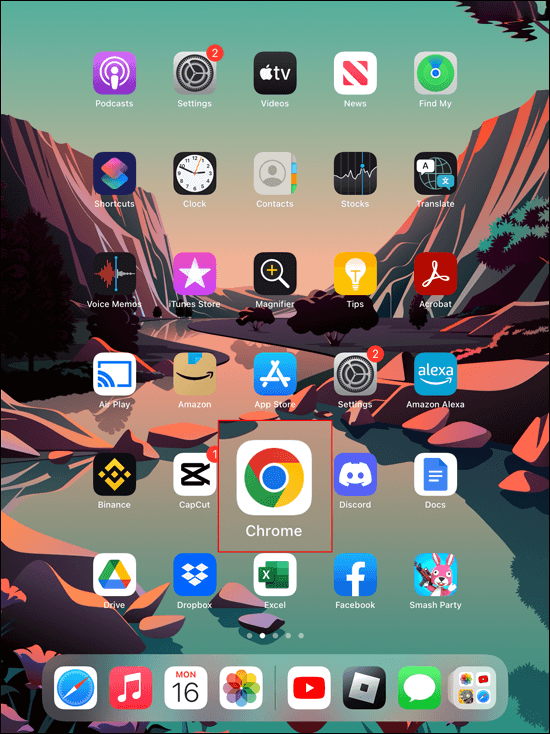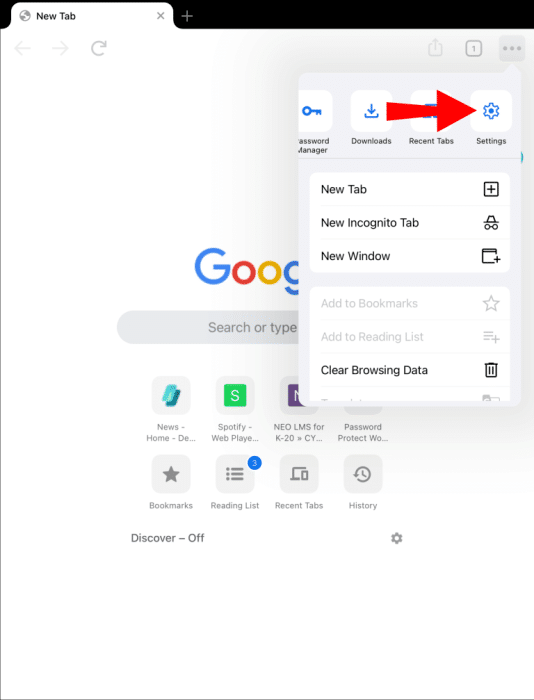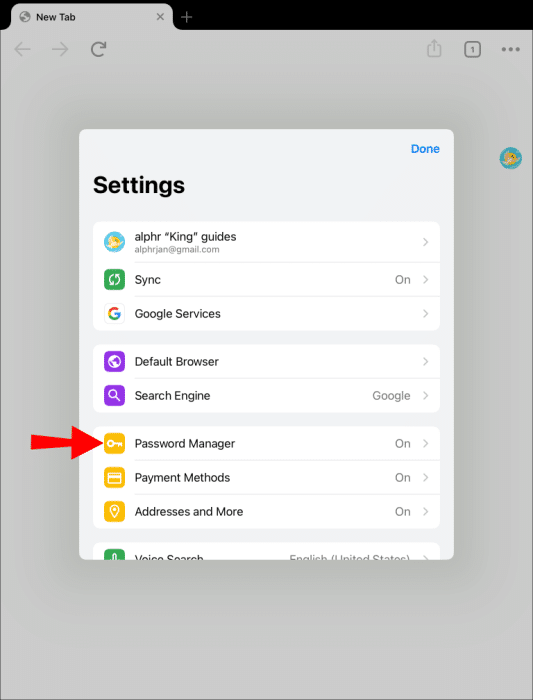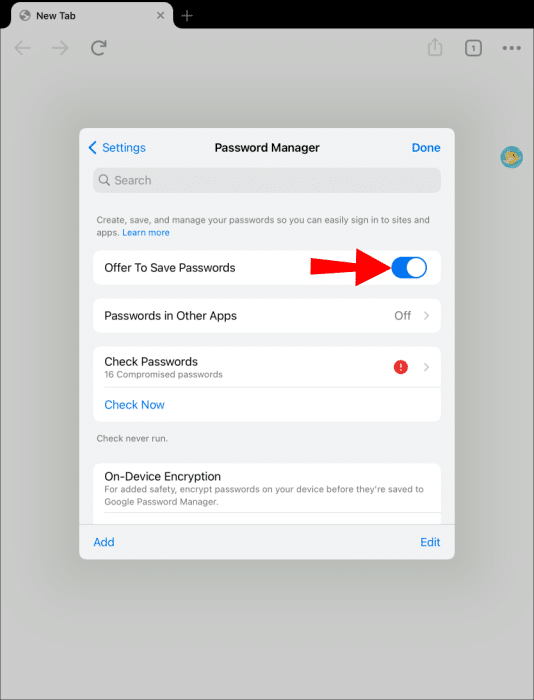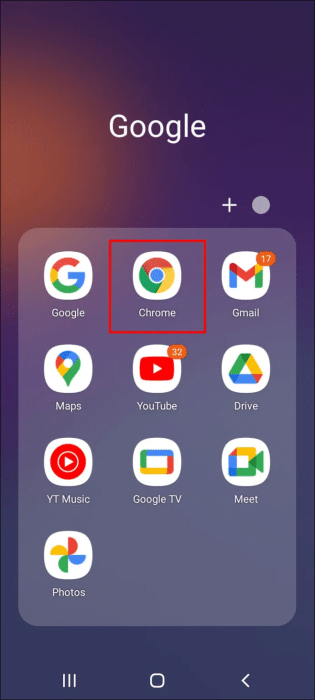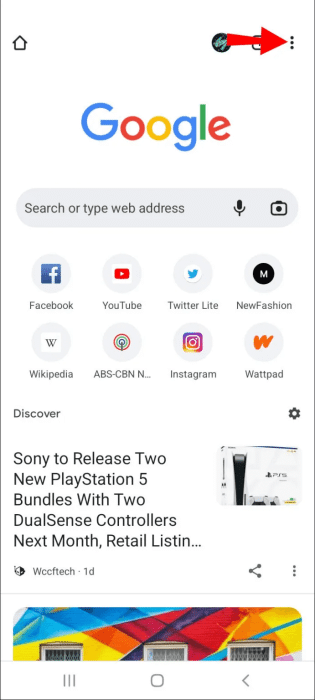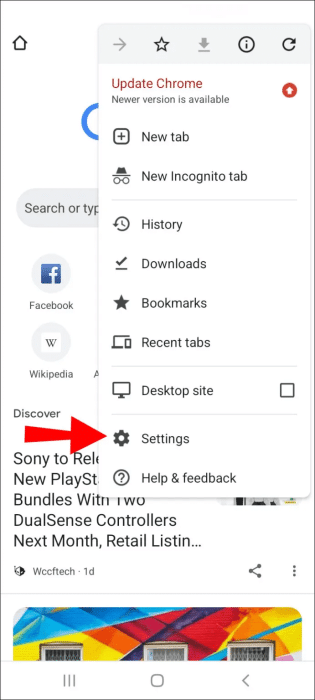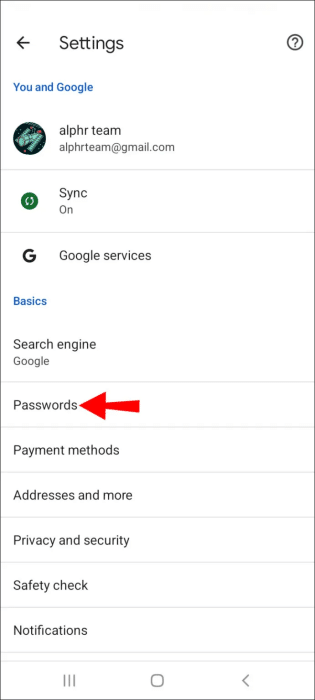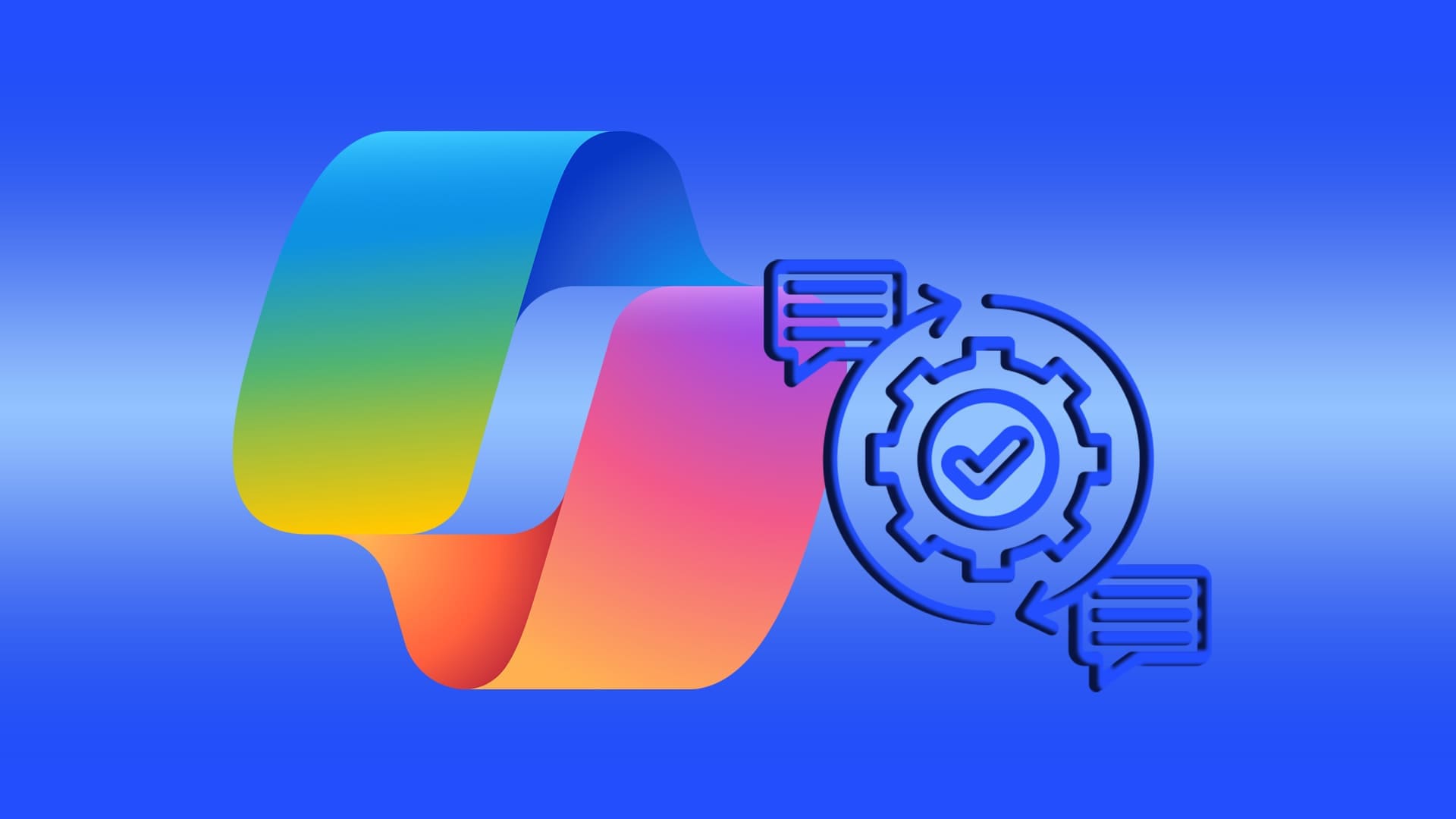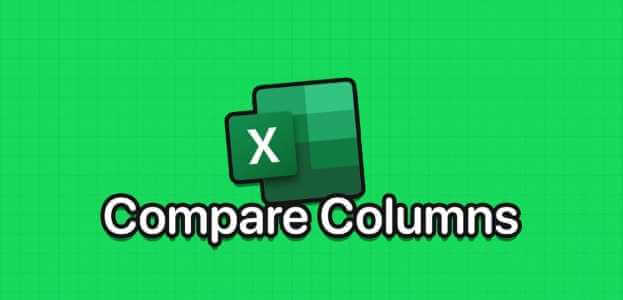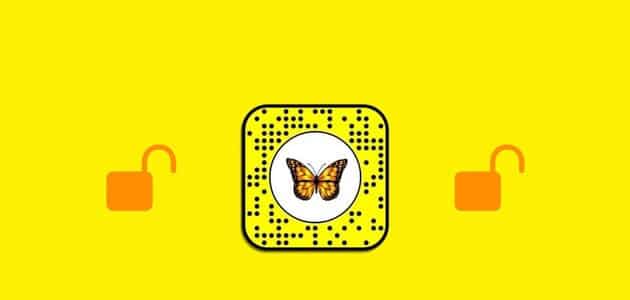Hver gang du logger på et nettsted på Google Chrome, spør en popup-vindu om du vil at nettleseren skal lagre passordet ditt. Hvis du godtar, lagrer Google Chrome passordet ditt for det nettstedet og synkroniserer innstillingene dine på alle enheter der du er logget på Google-kontoen din. Noen nettsteder bruker engangskoder for passord Chrome ber om å lagre en kode Det vil aldri bli gjenbrukt. Heldigvis er det en måte å deaktivere denne Chrome-funksjonen på. I denne artikkelen lærer vi hvordan du forhindrer at Chrome ber om å lagre passordet.
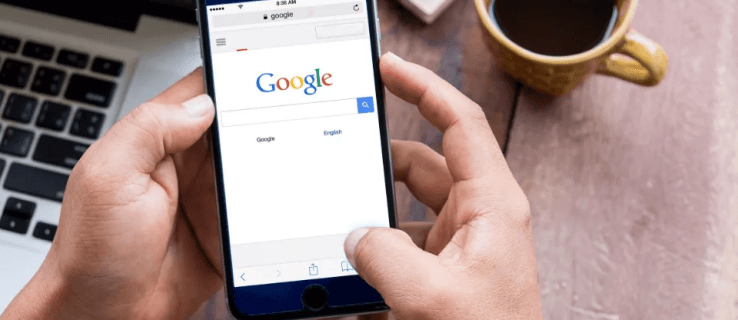
I denne artikkelen vil vi gå gjennom prosessen med å stoppe Chrome fra å be deg lagre passordene dine på forskjellige enheter. Vi vil også snakke om de forskjellige trinnene du kan ta for å forbedre Chromes passordbehandling.
Slik stopper du Chrome fra å be om å lagre passordet ditt på datamaskinen din
Akkurat som andre moderne nettlesere, har Google Chrome en innebygd passordbehandling. Når du først oppretter en konto på et nettsted, gir det deg vanligvis muligheten til å logge på med Google-, Facebook-, Amazon- eller Apple-kontoen din. Hvis du velger å registrere deg med Google-kontoen din, må du gi nettstedet et passord.
Når registreringsprosessen er fullført, vil et lite vindu dukke opp i øvre høyre hjørne av skjermen, som spør om du vil at Chrome skal huske brukernavnet ditt (i dette tilfellet vil det være e-postadressen din) og passordet.
Hvis du velger et alternativ "lagre" Normalt vil du ikke bli bedt om å logge på det nettstedet igjen. Google vil gjøre det for deg. På den annen side, hvis du velger "aldri" Chrome vil ikke be deg om å lagre passordet ditt på det nettstedet igjen. Men bare fordi du fortalte Chrome om ikke å lagre passordet for det bestemte nettstedet, betyr det ikke at den samme meldingen ikke vises for andre nettsteder du abonnerer på i fremtiden.
Det tredje alternativet er å klikke “X” i øvre høyre hjørne av popup-meldingen. Det er nyttig når du ikke vil bestemme deg for å la Chrome lagre passordet ditt i det øyeblikket. Så hvis du slår av popup-meldingen, vil den vises igjen neste gang du logger på samme nettside.
Å la Chrome huske passord er praktisk på en PC og mobilenhet. Men hvis du bruker den bærbare datamaskinen på jobben for å registrere deg for noe, vil du kanskje ikke lagre passordene dine. Det samme gjelder for å logge på en konto på en offentlig datamaskin eller når du bruker en venns bærbare datamaskin.
Heldigvis er det et stykke kake å slå av denne funksjonen, og det vil bare ta et minutt av tiden din. For å deaktivere popup-vinduer "Lagre passord" På Chrome på PC-en din må du gjøre følgende:
- åpen Google Chrome på datamaskinen.
- Trykk på De tre punktene øverst til høyre på skjermen.
- Velg et alternativ "Innstillinger" fra rullegardinmenyen.
- Gå til fanen "Autofyll" på venstre sidefelt.
- Gå til "passordbehandling".
- Bytt nøkkel Tilby å lagre passord øverst på siden.
Det handler om det. Hvis du gjør det, deaktiveres denne funksjonen automatisk på alle enhetene dine der du er logget på Google-kontoen din.
Det er en raskere måte å slå av popup-meldingen på. Følg trinnene nedenfor for å lære hvordan du gjør dette:
- åpen Google Chrome.
- Klikk Ditt profilbilde i øvre høyre hjørne av nettleseren.
- Velg nøkkelikonet i hurtigmenyen. Dette er en forkortelse for "passordbehandling" I Chrome på fanen "Autofyll".
- Bytt nøkkel Tilby å lagre passord.
Så lenge du er her, kan du administrere passordene dine på ulike måter. ned et alternativ Tilby å lagre passord Umiddelbart er det et valg Automatisk innlogging. Dette alternativet lar deg logge på nettsteder og apper automatisk. Men hvis du slår av funksjonen "Lagre passord" , vil du ikke kunne bruke dette alternativet.
Hvis du vil legge til et ekstra lag med sikkerhet, kan du få Chrome til å bekrefte passordet ditt hver gang du logger på et nettsted eller en app. Når du ruller nedover, vil du legge merke til alle passordene du har tillatt Chrome å lagre og passordene du har bedt Chrome om aldri å lagre. Hvis du ønsker det, kan du manuelt legge til og fjerne nettsteder fra disse to listene.
Slik stopper du Chrome fra å be om å lagre passord på iPhone
Google Chrome ber deg også lagre passordene dine på iPhone. Men popup-meldingen ser annerledes ut på mobilappen. EN "Lagre passordet ditt?" Fanen vises øverst på skjermen når du oppretter en nettsidekonto med Google-kontoen din. Du kan klikke på en knapp "lagre" På høyre side velger du Innstillinger-ikonet.
Hvis du velger det andre alternativet, vises en meny fra bunnen av skjermen. Her kan du se nettstedets navn, brukernavn og passord. Nedenfor har du to alternativer: "lagre" و "Aldri for denne siden".
Hvis du ber Chrome om å aldri lagre passordet ditt, vil det gjøre det for det nettstedet. Så hvis du vil stoppe Chrome fra å be deg om å lagre passordene dine for alle nettstedene du registrerer deg på, må du gjøre det i Chrome-innstillingene.
for å slå av Miz"Lagre passord" Følg disse trinnene på din iPhone:
- Slå på Google Chrome-appen på iPhone.
- Klikk på De tre punktene i nedre høyre hjørne av skjermen.
- Velg en nøkkelkode Passordbehandling i listen.
- Slå av alternativet Tilby å lagre passord øverst på listen.
Hvis du blar nedover på Passordbehandling-siden, finner du en seksjon "Lagrede passord". Alle passordene du har lagret for nettsteder du er logget på med Google-kontoen din, vil være her. Dette er nyttig hvis du vil finne alle kontoene knyttet til Google-kontoen din.
I tillegg kan du se passordene du har bedt Google om aldri å lagre. Hvis du ønsker det, kan du fjerne noen nettsteder og apper fra denne listen. For å gjøre dette, klikk på et alternativ "Endring" I nedre høyre hjørne velger du alle nettstedene du vil fjerne og klikker på "Det ble fullført".
Hvis du kommer tilbake til Password Manager Du kan se passordene du har lagret i andre apper på telefonen. Du kan også be Chrome om å se etter kompromitterte passord.
Slik stopper du Chrome fra å be om å lagre passordet ditt på iPaden
Hvis du har en iPad, kan du deaktivere en melding "Lagre passord" i Google Chrome-appen. Det kan være lettere for deg å gjøre dette på en iPad, siden den har en større skjerm. Slik gjøres det:
- åpen Google Chrome-appen på iPaden din.
- Gå til alternativet "Innstillinger".
- Velge Passordbehandling fra alternativmenyen.
- Bytt nøkkel Tilby å lagre passord til meg "slå av" på siden.
Det handler om det. Alle endringer vil bli endret og synkronisert til andre enheter automatisk. Hvis du på et tidspunkt ombestemmer deg, kan du alltid gjenopprette innstillingene som før. Gjenta de samme trinnene og bytt den grå bryteren til den er blå.
Grunnen til at du vil forhindre at Chrome lagrer passordene dine på enhetene dine, er fordi du bare planlegger å bruke denne kontoen én eller to ganger. Derfor er det ikke nødvendig for Chrome å lagre passordet ditt.
Slik stopper du Chrome fra å be om å lagre passordet ditt på Android-enheten din
Hvis du er en Android-bruker, er det slik du kan stoppe Chrome fra å be deg om å lagre passord på telefonen din:
- Slå på Google Chrome-appen på Android-enheten din.
- Lokaliser De tre punktene i øvre høyre hjørne av nettleseren.
- Gå til alternativet "Innstillinger" i rullegardinmenyen.
- Gå til "passord".
- Klikk på "Lagre passord" for å slå den av.
Endringer lagres automatisk på alle enheter der du er logget på Google-kontoen din. Chrome på Android gir deg de samme passordadministrasjonsalternativene som iPhone-appen. Du kan for eksempel slå av et alternativ "Automatisk innlogging" eller start den på nytt.
Husk at du ikke trenger å gjenta denne prosessen på Google Chrome-mobilappen hvis du allerede har gjort det på datamaskinen. Eventuelle endringer du gjør i Google-kontoen din, synkroniseres automatisk med alle enhetene dine der du er logget på Google-kontoen din.
Administrer passordinnstillingene dine på Google Chrome
Det kan være praktisk å la Chrome lagre passordene dine og logge deg på nettsteder og apper automatisk. Men hvis du ikke bruker PC-en eller mobilenheten, er ikke dette alternativet verdt det. Dette er grunnen til at det beste du kan gjøre er å deaktivere popup-meldingen "Lagre passord" Slik at de ikke plager deg hver gang du logger inn på en nettside.
Har du noen gang slått av funksjonen "lagre passord" i Chrome på enheten din før? Brukte du de samme teknikkene som vi snakket om i denne veiledningen? Gi oss beskjed i kommentarfeltet nedenfor.